亲爱的电脑,你最近是不是有点儿“懒洋洋”啊?Windows 10系统突然变得超级卡,是不是让你有点儿抓狂?别急,让我来给你支支招,让你重新焕发活力!

首先,我们要找出导致Windows 10系统卡顿的“罪魁祸首”。打开任务管理器,点击“磁盘”排序,看看哪个软件的磁盘占用率最高。如果发现某个软件一直占用大量资源,那么可以考虑卸载它。
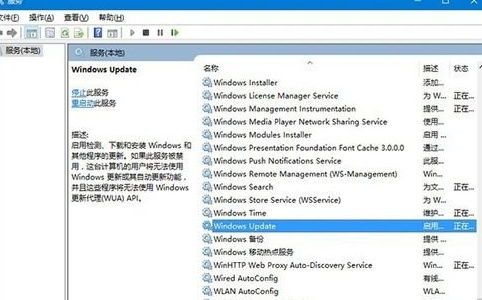
你知道吗,Windows搜索功能有时候也会成为电脑卡顿的“元凶”。你可以尝试关闭它,以减轻电脑负担。
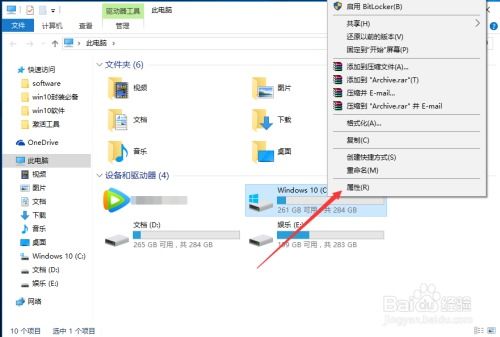
1. 禁用HomeGroupListener和HomeGroupProvider服务:打开控制面板,找到“管理工具”中的“服务”,找到HomeGroupListener和HomeGroupProvider服务,将其启动类型设置为“禁用”。
2. 关闭磁盘碎片整理和自动维护计划任务:打开控制面板,找到“管理工具”中的“任务计划程序”,找到“磁盘碎片整理”和“自动维护”任务,将其禁用。
3. 优化系统性能:打开控制面板,找到“系统”中的“高级系统设置”,在“性能”选项卡中,选择“调整为最佳性能”。
1. 磁盘清理:打开“此电脑”,右键点击系统盘(通常是C盘),选择“属性”,然后点击“磁盘清理”。等待程序扫描系统垃圾文件,勾选要清理的文件,点击“确定”。
2. 清理系统文件:打开“此电脑”,右键点击系统盘,选择“属性”,然后点击“磁盘清理”,在“清理系统文件”中,勾选要清理的文件,点击“确定”。
1. 打开运行:按下Win R键,输入msconfig,点击确定。
2. 进入系统配置:在“系统配置”窗口中,切换到“服务”选项卡,勾选“隐藏所有Microsoft服务”,然后点击“禁用所有”。
3. 关闭第三方软件服务:找到第三方软件的服务,将其启动类型设置为“禁用”。
1. 打开管理:按下Win R键,输入services.msc,点击确定。
2. 找到IPHelper服务:在“服务”窗口中,找到IPHelper服务,右键点击,选择“属性”。
3. 禁用IPHelper服务:将启动类型设置为“禁用”,点击“确定”。
如果你的电脑配置较低,那么可以考虑升级硬件,如增加内存或更换SSD硬盘,这将帮助你的系统更好地运行Windows 10。
如果以上方法都无法解决问题,那么可以考虑重装系统。在重装之前,请确保备份重要数据。
如果你还是无法解决问题,那么可以寻求专业帮助,如联系微软客服或寻找其他技术支持。
亲爱的电脑,希望以上方法能帮助你摆脱卡顿的困扰,重新焕发活力!记得定期清理磁盘、更新软件和硬件驱动程序,让你的电脑始终保持最佳状态哦!